ERR_NETWORK_CHANGED: быстрое решение ошибки
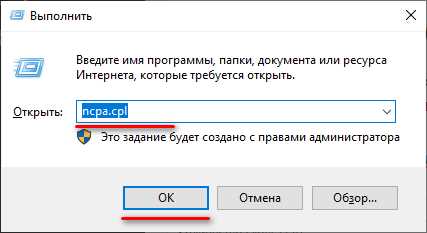
Когда вы работаете в Интернете, сетевые ошибки могут стать настоящей преградой на пути к достижению ваших целей. Одной из наиболее распространенных проблем является ошибка подключения «ERR_NETWORK_CHANGED» – она может возникнуть в самый неподходящий момент и создать неприятные неудобства для пользователей.
Вы пытаетесь загрузить страницу или выполнить какую-то операцию в Интернете, и внезапно вы получаете сообщение об ошибке «ERR_NETWORK_CHANGED». Она указывает на то, что ваше подключение к сети было изменено, и ваш браузер не может продолжить работу. Это может быть вызвано различными факторами, от временных проблем с провайдером до неполадок в вашей собственной сети.
Но не отчаивайтесь! В этой статье мы предлагаем вам понятное и эффективное решение для исправления ошибки «ERR_NETWORK_CHANGED». С помощью нескольких простых шагов, подкрепленных сильными и убедительными аргументами, вы сможете устранить эту проблему и восстановить свое подключение к Интернету в кратчайшие сроки!
ERR_NETWORK_CHANGED: эффективное освобождение от сетевой неполадки
Для того чтобы преодолеть данную ошибку, необходимо принять несколько действенных мер. Во-первых, важно проверить настройки сети и убедиться в их правильности. Во-вторых, стоит перезагрузить сетевое устройство или перезапустить маршрутизатор, чтобы восстановить стабильное соединение. Кроме того, при помощи команды ipconfig можно обновить IP-адрес и сбросить DNS-кэш, что также может помочь в решении проблемы.
Ключевым аспектом при расшифровке и решении данной ошибки является поиск и устранение возможных конфликтов сетевых настроек и программного обеспечения. Рекомендуется проверить наличие вредоносного ПО или программ, которые могут блокировать доступ к сети. Также стоит обратить внимание на актуальность и правильность установленных драйверов сетевых устройств и обновить их при необходимости.
В случае, если указанные методы не приводят к полной ликвидации ошибки ERR_NETWORK_CHANGED, рекомендуется обратиться к специалистам или использовать дополнительные инструменты диагностики и настройки сетей. Имейте в виду, что только комплексный подход и грамотное применение рекомендаций позволят быстро и эффективно решить данную сетевую проблему.
Проверьте связь с интернетом
Перезагрузите ваш роутер и компьютер
В данном разделе будет рассмотрено первое и одно из самых простых действий, которые можно предпринять для устранения ошибки сети ERR_NETWORK_CHANGED. Однако, несмотря на свою простоту, данное действие может быть эффективным во многих случаях.
Перезагрузка вашего роутера и компьютера помогает восстановить стабильность сетевого подключения и устранить возможные узкие места или конфликты. Суть данного действия заключается в полном выключении роутера и компьютера, ожидании некоторого времени и их последующем включении.
Перед тем как перезагрузить роутер и компьютер, убедитесь, что сохранены все важные файлы и приложения, и закройте все активные программы. После этого, выключите роутер, отсоедините его от источника питания и подождите несколько минут. Затем, выключите компьютер и отсоедините его также от источника питания.
После периода ожидания, подключите роутер и компьютер обратно к источнику питания и включите их. Дождитесь, чтобы оба устройства загрузились полностью. После этого, проверьте, исправилась ли ошибка сети ERR_NETWORK_CHANGED. Если ошибка все еще присутствует, то необходимо перейти к следующему действию из списка рекомендаций.
В результате данной процедуры, может быть восстановлена стабильность вашего сетевого подключения и устранены неполадки, которые вызвали ошибку ERR_NETWORK_CHANGED. Однако, следует быть готовыми к тому, что данное действие может не всегда решить проблему полностью. В таком случае, стоит применить другие методы, которые будут рассмотрены в следующих разделах.
Проверьте DNS-настройки
Чтобы проверить DNS-настройки вашего устройства, вам необходимо выполнить следующие шаги:
-
Проверьте настройки DNS на вашем маршрутизаторе или модеме: Обращайтесь к руководству пользователя или свяжитесь с вашим интернет-провайдером, чтобы узнать, как проверить и настроить DNS-серверы на вашем маршрутизаторе или модеме.
-
Измените DNS-серверы на вашем компьютере: Если изменение настроек DNS на маршрутизаторе не помогло решить проблему, вы можете изменить DNS-серверы непосредственно на вашем компьютере. Для этого перейдите в настройки сети вашей операционной системы и найдите секцию, отвечающую за DNS-серверы. Подключитесь к публичным DNS-серверам, таким как Google Public DNS или OpenDNS, или обратитесь к вашему интернет-провайдеру для получения рекомендуемых DNS-серверов.
-
Перезапустите ваш маршрутизатор и компьютер: Перезапуск маршрутизатора и компьютера может помочь применить новые DNS-настройки и устранить возможные проблемы, связанные с их кэшированием.
Проверка и правильная настройка DNS-серверов может помочь вам избежать ошибки ERR_NETWORK_CHANGED и обеспечить стабильное подключение к сети Интернет.

Похожие записи: